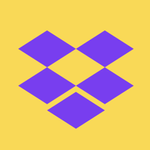Eine Frage stellen
Sie haben Fragen? Richten Sie sie an die Dropbox Community!
- The Dropbox Community
- :
- Eine Frage stellen
- :
- Eine Frage stellen
- :
- Login in DesktopApp unter Windows 11 nicht möglic...
- RSS-Feed abonnieren
- Thema als neu kennzeichnen
- Thema als gelesen kennzeichnen
- Diesen Thema für aktuellen Benutzer floaten
- Lesezeichen
- Abonnieren
- Stummschalten
- Drucker-Anzeigeseite
Login in DesktopApp unter Windows 11 nicht möglich
- Beschriftungen:
-
Installation & Integrationen
Login in DesktopApp unter Windows 11 nicht möglich
- Als neu kennzeichnen
- Lesezeichen
- Abonnieren
- Stummschalten
- RSS-Feed abonnieren
- Direktlink abrufen
- Anstößigen Inhalt melden
Hallo zusammen,
ohne Vorwarnung hat meine Dropbox unter Win11 nicht mehr funktioniert bzw. wurde nicht mehr angezeigt.
Ich habe deshalb die DesktopApp neu installiert. Jetzt besteht allerdings das Problem, dass bei der Anmeldung folgende Fehlermeldung erscheint:
"Das Betriebssystem Ihres Computers wird nicht unterstützt. Weitere Informationen dazu finden Sie unter www.dropbox.com/help/9227."
Benutzername und Kennwort werden korrekt eingegeben.
Mein Gerät hat folgende Daten:
Prozessor Intel(R) Core(TM) i7-8700 CPU @ 3.20GHz 3.19 GHz (2 Prozessoren)
Installierter RAM 39,4 GB
Systemtyp 64-Bit-Betriebssystem, x64-basierter Prozessor
Mein Betriebssystem hat folgende Daten:
Edition Windows 11 Pro
Version 22H2
Betriebssystembuild 22621.1992
Leistung Windows Feature Experience Pack 1000.22644.1000.0
Ich habe an meinem PC nichts geändert. Kann mir jemand bei diesem Problem helfen?
- Beschriftungen:
-
Installation & Integrationen
- 0 Likes
- 1 Replies
- 570 Views
- Toni9999
- /t5/Eine-Frage-stellen/Login-in-DesktopApp-unter-Windows-11-nicht-m%C3%B6glich/td-p/700819
- Als neu kennzeichnen
- Lesezeichen
- Abonnieren
- Stummschalten
- RSS-Feed abonnieren
- Direktlink abrufen
- Anstößigen Inhalt melden
Hallo @Toni9999,
vielen Dank für Ihren Beitrag in unserem Forum!
Möglicherweise hängt das Problem mit einer Kompatibilitätseinstellung für Windows zusammen, die für die Dropbox-Anwendung festgelegt wurde. Um zu überprüfen, ob für die Dropbox-Anwendung ein Kompatibilitätsmodus ausgewählt wurde, folgen Sie dieser Anleitung:
1) Öffnen Sie den Windows-Explorer (nicht Internet Explorer)
2) Gehen Sie auf Ihrem Festplattenlaufwerk C: zum Ordner „Programme (x86)“ (oder „Programme“, wenn Sie das „(x86)“ nicht sehen)
3) Öffnen Sie den Ordner „Dropbox“ und dann „Client“
4) Suchen Sie die Datei Dropbox.exe, rechtsklicken Sie darauf und wählen Sie die Menüoption „Eigenschaften“ aus
5) Klicken Sie auf den Tab „Kompatibilität“
Wenn die Option „Programm im Kompatibilitätsmodus ausführen für:“ markiert ist und in der Dropdown-Liste ein anderes Betriebssystem ausgewählt ist, haben Sie die Ursache gefunden.
Entfernen Sie die Markierung aus dem Kontrollkästchen und starten Sie den Computer neu, um das Problem zu beheben.
Wenn die Dropbox-Desktopanwendung danach nicht mehr richtig ausgeführt werden kann, benachrichtigen Sie uns bitte, damit wir Ihnen helfen können, der Sache auf den Grund zu gehen.
Hoffentlich helfen Ihnen diese Informationen weiter.
Beste Grüße
Arya
Arya
Forum-Moderator @ Dropbox
dropbox.com/support
![]() War dieser Beitrag hilfreich? Falls ja, so können Sie ein „Like“ hinterlassen.
War dieser Beitrag hilfreich? Falls ja, so können Sie ein „Like“ hinterlassen. ![]() Hat dieser Beitrag Ihr Problem gelöst? / hat er Ihre Frage beantwortet? Falls ja, so können Sie auf den 'Als Lösung akzeptieren' -Knopf klicken, um Anderen das Auffinden der Hilfe zu erleichtern.
Hat dieser Beitrag Ihr Problem gelöst? / hat er Ihre Frage beantwortet? Falls ja, so können Sie auf den 'Als Lösung akzeptieren' -Knopf klicken, um Anderen das Auffinden der Hilfe zu erleichtern.![]() Problem nicht gelöst? Fragen Sie mich direkt!
Problem nicht gelöst? Fragen Sie mich direkt! ![]() Besuchen Sie unsere neuen Selbsthilfe-Seiten! https://help.dropbox.com/de-de/learn
Besuchen Sie unsere neuen Selbsthilfe-Seiten! https://help.dropbox.com/de-de/learn
Hallo du!
wenn Sie mehr Hilfe benötigen, können Sie ein Ticket an unser Supportteam senden (die voraussichtliche Antwortzeit beträgt 24 Stunden), oder sich auf Twitter oder Facebook an uns wenden.
Weitere Informationen zu unseren Supportoptionen finden Sie, in diesem Artikel.
Wenn Sie die Antwort auf Ihre Frage erhalten haben, markieren Sie den Beitrag mit „Gefällt mir“, um sich bei dem entsprechenden Nutzer zu bedanken.